वाई-फाई पासवर्ड साझा करने के लिए सर्वश्रेष्ठ 3 विकल्प
क्या आप घर पर कुछ मेहमानों को शामिल कर रहे हैं और वेक्या आपका वाई-फाई पासवर्ड पूछ रहा है? यह एक बहुत ही सामान्य स्थिति है जिसका हर कोई आजकल सामना करता है। लेकिन, आप "मेहमानों को यह समझाने की परेशानी से नहीं गुजरना चाहते हैं कि पासवर्ड कैसे दर्ज करें, पूंजी या छोटे अक्षरों, संख्याओं, प्रतीकों, या अन्य के साथ क्या करें। या आपके पास एक शर्मनाक पासवर्ड नहीं है जिसे आप नहीं चाहते हैं"। दूसरों के सामने प्रकट करने के लिए, लेकिन आप अपने मेहमानों को मना नहीं कर सकते हैं। उस स्थिति में, आप पासवर्ड टाइप कर सकते हैं, लेकिन हर किसी के लिए और वह भी हर बार बहुत निराशाजनक हो सकता है। इसलिए, इस लेख में, हम बताएंगे। आप वाई-फाई पासवर्ड कैसे साझा करें वाई-फाई पासवर्ड दर्ज करने या किसी को भी प्रकट करने की आवश्यकता के बिना।
यहां बिना किसी झंझट के अपना वाई-फाई पासवर्ड साझा करने के लिए कुछ समाधान दिए गए हैं।
- विकल्प 1: iPhone / iPad से iPhone / iPad के लिए Wi-Fi पासवर्ड साझा करें
- विकल्प 2: iPhone और Android के बीच साझा वाई-फाई पासवर्ड
- विकल्प 3: iPhone से कंप्यूटर तक वाई-फाई पासवर्ड साझा करें
विकल्प 1: iPhone / iPad से iPhone / iPad के लिए Wi-Fi पासवर्ड साझा करें
आईओएस उपकरणों के बीच वाई-फाई पासवर्ड साझा करने के दो तरीके हैं। सबसे पहले iOS 11 में इनबिल्ट फीचर के साथ और इसके बाद में Tenorshare 4uKey - पासवर्ड मैनेजर का उपयोग किया जाता है। नीचे हम आपको बताएंगे वाई-फाई पासवर्ड कैसे साझा करें विवरण में इन दो विधियों का उपयोग करना।
समाधान 1-1: उन्हें एक साथ बंद रखें (iOS 11/12 के लिए)
दो आईओएस डिवाइस वाई-फाई पासवर्ड साझा कर सकते हैंiOS 11 और इसके बाद के संस्करण में एक नई सुविधा के लिए आसानी से धन्यवाद। इस सुविधा का उपयोग करते हुए, आप बिना किसी अन्य डिवाइस में खुलासा या टाइप किए बिना वाई-फाई पासवर्ड साझा कर सकते हैं। यह आपको और आपके मेहमानों दोनों के लिए आसान और सुविधाजनक बनाता है। लेकिन, जबकि इस पद्धति का उपयोग करके वाई-फाई पासवर्ड साझा करना अपेक्षाकृत आसान है, जिस व्यक्ति को आपको अपने वाई-फाई पासवर्ड को अपनी संपर्क सूची में होना चाहिए। अन्यथा, आप जीत गए "अपने वाई-फाई पासवर्ड को उसके साथ साझा करने में सक्षम हो। जानने के लिए वाई-फाई पासवर्ड कैसे साझा करें इस विधि का उपयोग करते हुए, नीचे दिए गए चरणों का पालन करें -
चरण 1: सबसे पहले, उस व्यक्ति को जोड़ें जिसे आपको अपनी संपर्क सूची में पासवर्ड साझा करने की आवश्यकता है। ऐसा करने के लिए, संपर्क> जोड़ें> संपर्क डेटा दर्ज करें और अंत में "पूर्ण" टैप करें। यदि व्यक्ति आपकी संपर्क सूची में पहले से ही है, तो बस अगले चरण पर जाएं।
चरण 2: सेटिंग> ब्लूटूथ पर जाएं और ब्लूटूथ चालू करें। आपको अपने स्वयं के आईओएस डिवाइस और अतिथि आईओएस डिवाइस दोनों पर ब्लूटूथ चालू करना होगा।
चरण 3: अब, अपने डिवाइस को अपने अतिथि के पास लाएं और फिर अपने अतिथि के असंबद्ध डिवाइस पर, सेटिंग> वाई-फाई पर जाएं और फिर वाई-फाई नेटवर्क का नाम चुनें।

चरण 4: यह आपके डिवाइस पर एक संदेश भेजकर आपसे वाई-फाई पासवर्ड साझा करने के लिए कहेगा। शेयर शेयर पासवर्ड और पासवर्ड अतिथि के iOS डिवाइस के साथ साझा किया जाएगा।
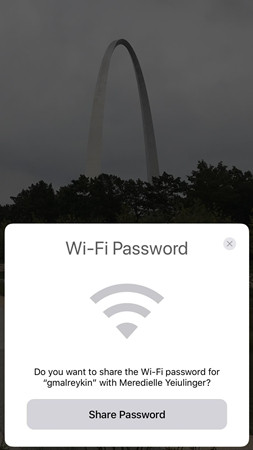
- आपके iOS डिवाइस को वाई-फाई नेटवर्क से जुड़ा होना चाहिए जिसका पासवर्ड आप साझा करना चाहते हैं।
- यह विधि iOS 11 और इसके बाद के संस्करण और मैकओएस हाई सिएरा के साथ एक आईओएस डिवाइस पर काम करती है।
समाधान 1-2: 4uKey का उपयोग करना - पासवर्ड मैनेजर (सभी iOS सिस्टम के लिए)
पहली विधि केवल वाई-फाई पासवर्ड साझा कर सकती है यदिडिवाइस iOS 11 या अधिक से अधिक चल रहा है। दुर्भाग्य से, iOS 11 से कम वाले लोग इस नई सुविधा का उपयोग नहीं कर सकते हैं। इस प्रकार, वे Tenorshare 4uKey - पासवर्ड प्रबंधक, iOS पासवर्ड खोजक और प्रबंधक का उपयोग कर सकते हैं, iOS डिवाइस से सहेजे गए वाई-फाई पासवर्ड को पुनः प्राप्त करने के लिए। - पासवर्ड मैनेजर सभी iOS उपकरणों से वाई-फाई पासवर्ड प्राप्त कर सकते हैं, चाहे उनके पास iOS 11 या अधिक या उससे कम हो। इस प्रकार, यह उपकरणों की एक विस्तृत श्रृंखला को पूरा कर सकता है, जिससे यह बहुत उपयोगी हो जाता है। आप सभी वाई-फाई भी रख सकते हैं। टेनरशेयर 4uKey में संरक्षित पासवर्ड - पासवर्ड मैनेजर और साथ ही प्राप्त वाई-फाई पासवर्ड को अन्य मैनेजर और मैनेजर और एप्लिकेशन को निर्यात करें। यदि आप जानना चाहते हैं कि टेनशेयर 4uKey - पासवर्ड मैनेजर का उपयोग करके वाई-फाई पासवर्ड कैसे साझा करें, तो नीचे दिए गए चरणों का पालन करें -
चरण 1: सबसे पहले, डाउनलोड करें और अपने आधिकारिक वेबसाइट से अपने विंडोज या मैक कंप्यूटर / लैपटॉप पर टेनशेयर 4uKey - पासवर्ड मैनेजर स्थापित करें।
चरण 2: इंस्टॉल करने के बाद, डेस्कटॉप आइकन या किसी अन्य विधि पर डबल-क्लिक करके टेनशेयर 4uKey - पासवर्ड मैनेजर लॉन्च करें और संगत USB केबल का उपयोग करके अपने iOS डिवाइस को कंप्यूटर से कनेक्ट करें।
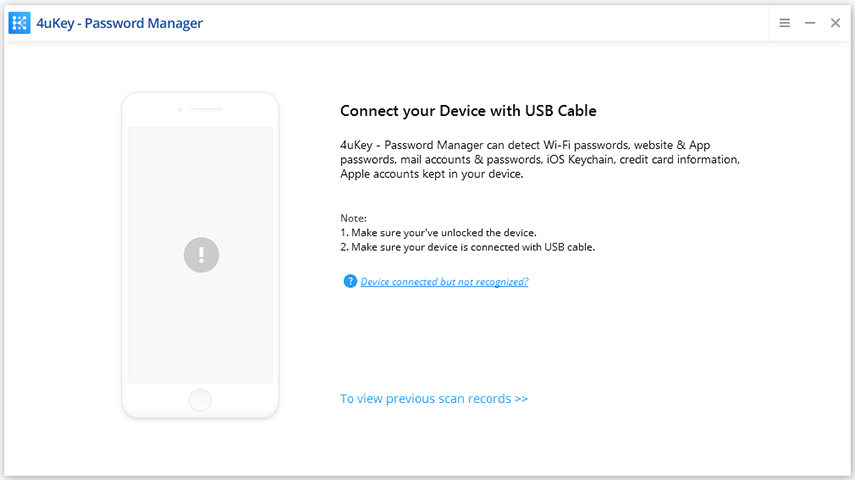
चरण 3: कुछ सेकंड के लिए धैर्यपूर्वक प्रतीक्षा करें और जब डिवाइस का पता चला है, तो "स्कैन प्रारंभ करें" बटन पर क्लिक करें।

चरण 4: स्कैन समाप्त होने के बाद, यह iOS पासवर्ड खोजक आपके सभी खातों और पासवर्डों को एक नई विंडो में प्रदर्शित करेगा। सभी वाई-फाई नेटवर्क और उनके संबंधित पासवर्ड को खोजने के लिए वाई-फाई-अकाउंट श्रेणी का चयन करें।

चरण 5: अपने वाई-फाई पासवर्ड को एक .csv फ़ाइल में निर्यात करना भी संभव है, जो Chrome, LastPass, 1Password, या अन्य कार्यक्रमों के साथ संगत है। बस निर्यात बटन पर क्लिक करें और फिर पासवर्ड निर्यात करने के लिए अपनी पसंद का कोई भी विकल्प चुनें।
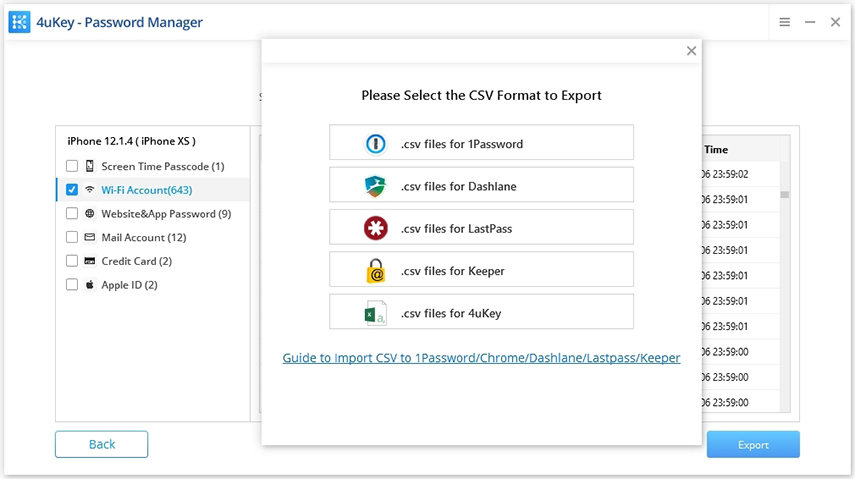
विकल्प 2: iPhone और Android के बीच साझा वाई-फाई पासवर्ड
हालाँकि, नया iOS फीचर साझा करने की अनुमति देता हैआईओएस डिवाइसों के बीच वाई-फाई पासवर्ड आसानी से, यह विधि काम नहीं करती है यदि आपको अपने आईओएस डिवाइस से एंड्रॉइड डिवाइस पर पासवर्ड साझा करने की आवश्यकता है। तो, अगर आप यह सोचना चाहते हैं कि एंड्रॉइड उपयोगकर्ताओं को मेरा वाई-फाई पासवर्ड कैसे साझा किया जाए, तो आप विजुअल कोड्स नामक एक ऐप का उपयोग कर सकता है। यह ऐप आपको अपने वाई-फाई नेटवर्क के लिए एक क्यूआर कोड बनाने की अनुमति देता है। जिस व्यक्ति को आप वाई-फाई साझा करना चाहते हैं, उसे नेटवर्क से कनेक्ट करने के लिए केवल क्यूआर कोड को स्कैन करने की आवश्यकता है। विजुअल कोड्स का उपयोग करके पासवर्ड के बिना वाई-फाई साझा करने का तरीका जानने के लिए कदम -
चरण 1: सबसे पहले, ऐप स्टोर पर जाएं और अपने iPhone पर विज़ुअल कोड्स ऐप इंस्टॉल करें।
चरण 2: स्थापित करने के बाद, ऐप खोलें और फिर कोड पृष्ठ के नीचे स्थित कोड जोड़ें बटन पर टैप करें।
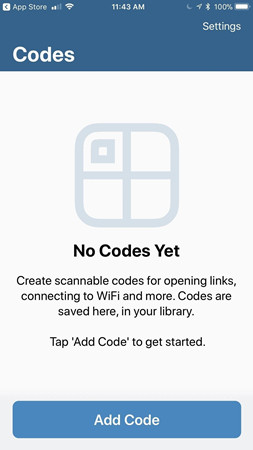
चरण 3: फिर, कोड विकल्प से कनेक्ट वाई-फाई का चयन करें और फिर वाई-फाई नेटवर्क की जानकारी दर्ज करें जैसे एसएसआईडी, पासवर्ड और सुरक्षा मोड।
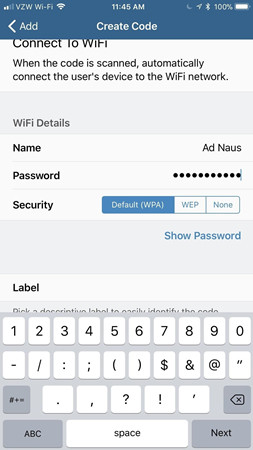
चरण 4: फिर, कोड बनाएं बटन पर क्लिक करें और फिर पुष्टि के लिए फिर से कोड बनाएं दबाएं। जब कोड बनाया जाता है, तो बस उसका स्क्रीनशॉट लें।

चरण 5: अब, एंड्रॉइड डिवाइस पर क्यूआर स्कैनर खोलें और फ़ोटो ऐप में सहेजे गए क्यूआर कोड स्क्रीनशॉट को स्कैन करें।
चरण 6: कोड को स्कैन करने के बाद, कनेक्ट पर क्लिक करें और आप वाई-फाई नेटवर्क से कनेक्ट हो जाएंगे।
विकल्प 3: iPhone से कंप्यूटर तक वाई-फाई पासवर्ड साझा करें
इससे वाई-फाई पासवर्ड साझा करना भी संभव हैमैक कंप्यूटर के लिए iPhone। यह iPhone और मैक दोनों पर किचेन फीचर द्वारा हासिल किया गया है। किचेन फीचर आपको आईओएस और मैक सहित अपने ऐप्पल डिवाइसों में पासवर्ड सिंक करने की सुविधा देता है। हालाँकि, चूंकि, किचेन फीचर विंडोज सिस्टम पर उपलब्ध नहीं है, इसलिए आईफोन से विंडोज में वाई-फाई पासवर्ड शेयर करना संभव नहीं है। लेकिन, यदि आप एक मैक उपयोगकर्ता हैं, तो आप किचेन एप्लिकेशन का उपयोग करके मैक कंप्यूटरों को साझा करने और वाई-फाई पासवर्ड प्राप्त करने के लिए नीचे दिए गए चरणों का पालन कर सकते हैं -
चरण 1: सबसे पहले, अपने iPhone / iPad पर, होम स्क्रीन से सेटिंग पर टैप करें और फिर iCloud पर जाएं।
चरण 2: iCloud में, नीचे स्क्रॉल करें, खोजें और किचेन विकल्प पर टैप करें।
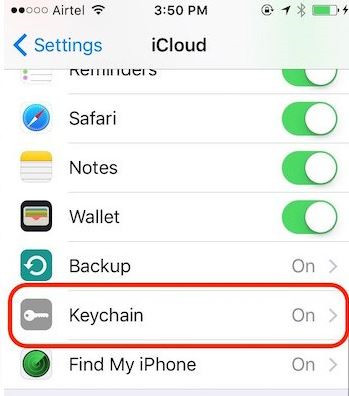
चरण 3: iCloud किचेन स्विच चालू करें और फिर शीर्ष सेटिंग होमस्क्रीन पर जाएं।
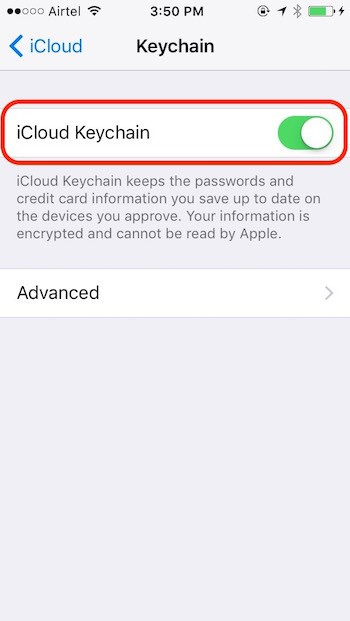
चरण 4: व्यक्तिगत हॉटस्पॉट विकल्प पर टैप करें और फिर व्यक्तिगत हॉटस्पॉट चालू करें।
चरण 5: अपने मैक डिवाइस को पर्सनल हॉटस्पॉट नेटवर्क से कनेक्ट करें। यह iOS डिवाइस और मैक में वाई-फाई पासवर्ड को सिंक करना शुरू कर देगा। यदि आप साझा किए गए पासवर्ड को देखने में सक्षम होना चाहते हैं, तो अगले चरण पर जाएं।
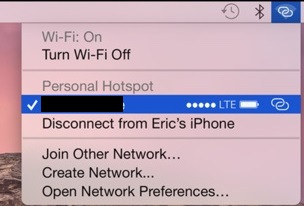
चरण 6: मैक पर, स्पॉटलाइट सर्च में किचेन एक्सेस की खोज करें और फिर इसे खोलें।
चरण 7: सूची में अपना वाई-फाई नेटवर्क ढूंढें और फिर उस पर डबल-क्लिक करें। यह एक डायलॉग बॉक्स खोलेगा जिसमें नेटवर्क के बारे में जानकारी होगी।
स्टेप 8: शो पासवर्ड चेकबॉक्स पर क्लिक करें और आप पासवर्ड देख पाएंगे।
सारांश
वाई-फाई हमारे दैनिक जीवन का एक महत्वपूर्ण तत्व हैकि हर कोई भारी उपयोग करता है। चूंकि आज उपलब्ध लगभग सभी स्मार्टफ़ोन में वाई-फाई की सुविधा है, इसलिए लोग अपने सेल्युलर नेटवर्क पर इंटरनेट ब्राउज़ करने के लिए वाई-फाई का उपयोग करना पसंद करते हैं क्योंकि वे अपने सेल्युलर डेटा को बचा सकते हैं। अगर आपके घर पर भी आपके कुछ दोस्त, परिवार, या मेहमान आते हैं और वे आपका पासवर्ड पूछते हैं तो यह बहुत तकलीफदेह हो सकता है। कोई उत्तर दे सकता है कि वह वाई-फाई पासवर्ड भूल गया है। बेशक, आप उन्हें सीधे तौर पर मना नहीं कर सकते, लेकिन न तो आप उन्हें पासवर्ड बता सकते हैं। इसलिए, इस लेख में, हमने आपको कई समाधान दिए हैं वाई-फाई पासवर्ड कैसे साझा करें बिना किसी को बताए। कुल मिलाकर, 4uKey - पासवर्ड मैनेजर इस संबंध में एक महान उपकरण हो सकता है और हम इसकी अत्यधिक अनुशंसा करते हैं।









